Gedecentraliseerde lokale opname
Gedecentraliseerde lokale opname is op aanvraag beschikbaar in uw videogesprekklinieken
Als uw organisatie lokale opname van healthdirect Video Call-consulten wil inschakelen, zowel video- en audio-opnamen als alleen audio-opnamen, is deze functionaliteit beschikbaar. Gedecentraliseerde lokale opname betekent dat er een digitale opname heeft plaatsgevonden van een consult tussen een arts en een patiënt op het Healthdirect Video Call-platform en dat het bestand met de audio of video en audio wordt bewaard of opgeslagen door de Organisatie, niet door Healthdirect. De opname wordt live opgenomen tijdens het consult en er is na het consult geen digitale kopie van de opname beschikbaar op het platform.
Als u toegang wilt aanvragen tot de gedelegeerde lokale opnamefunctionaliteit, kunt u contact opnemen met de Ondersteuningsteam voor videogesprekken .
Voordat u de toepassing Devolved Local Recording inschakelt, moet uw organisatie onze richtlijnen voor Devolved Local Recording hebben gelezen en het ondertekeningsformulier hebben ingevuld.
Zie hieronder het proces voor overgedragen lokale opname:
| Zodra een consultatie is begonnen in een kliniek met gedecentraliseerde opname, ziet de arts de REC-knop rechts van het Call Manager-pictogram. |
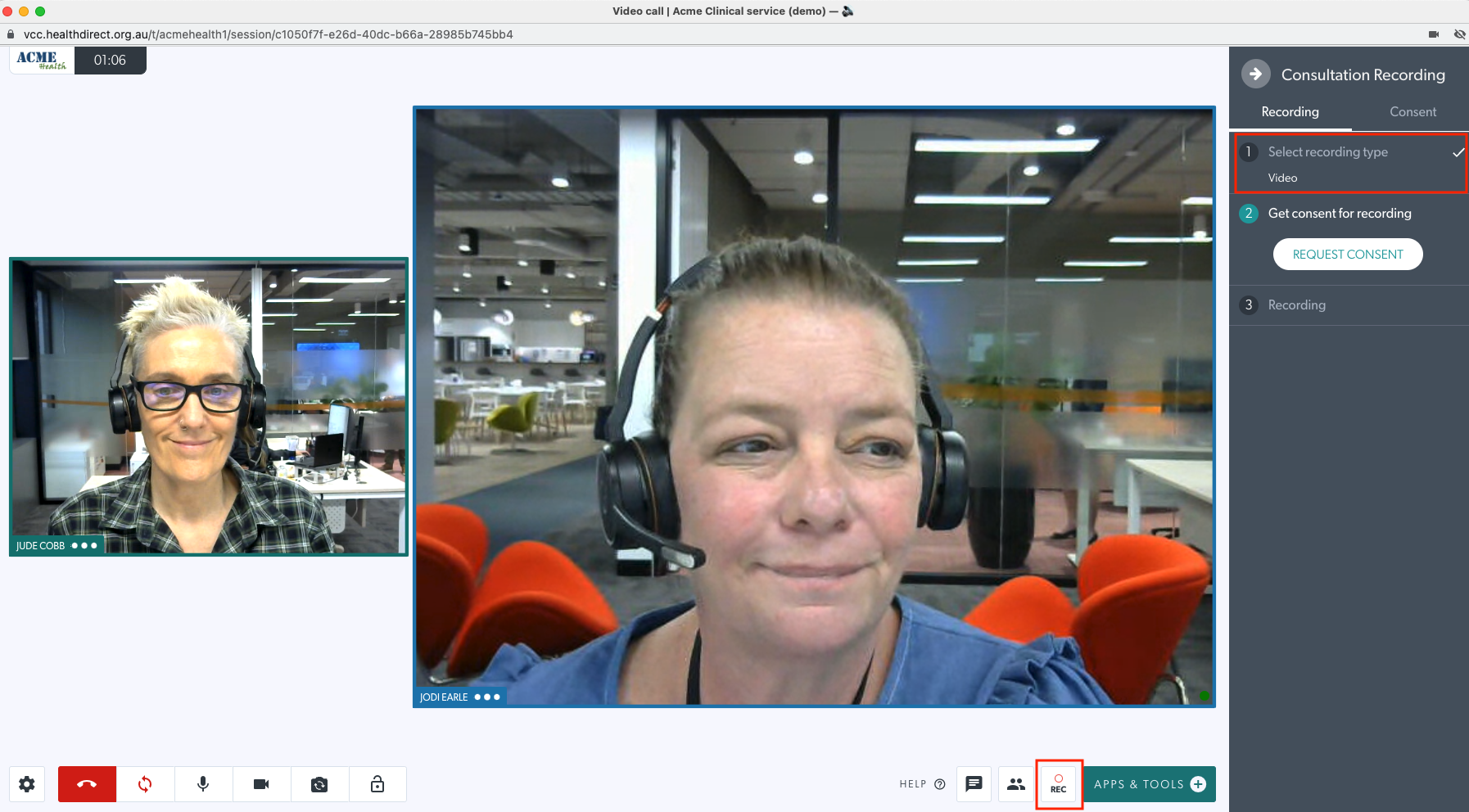 |
| Zodra de opnamelade opengaat, kan de arts het gewenste type opname selecteren. Ze kunnen Video (inclusief de audiostream) of Audio-opname selecteren. In dit voorbeeld hebben we Video geselecteerd. Zodra de opnameoptie is geselecteerd, klikt u op Doorgaan . |
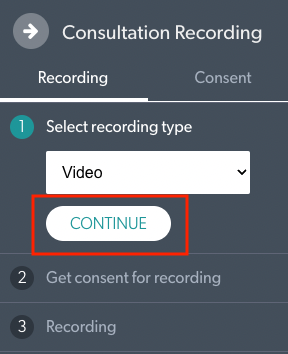 |
| De arts moet vervolgens toestemming vragen aan alle andere deelnemers aan het gesprek. Klik op Toestemming vragen. |
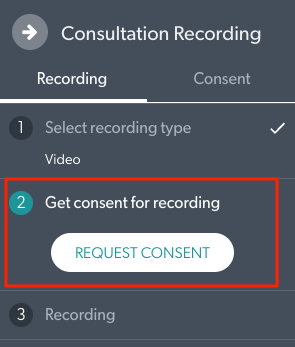 |
| De deelnemers zien het verzoek om toestemming voor de opname en moeten "Ja" selecteren om de opname te laten doorgaan. |
 |
| Zodra toestemming is gegeven, drukt de arts op de knop Opname starten om de opname te starten. |
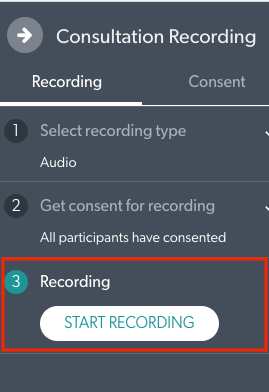 |
| De arts kan nu zien dat de opname met succes wordt uitgevoerd. |
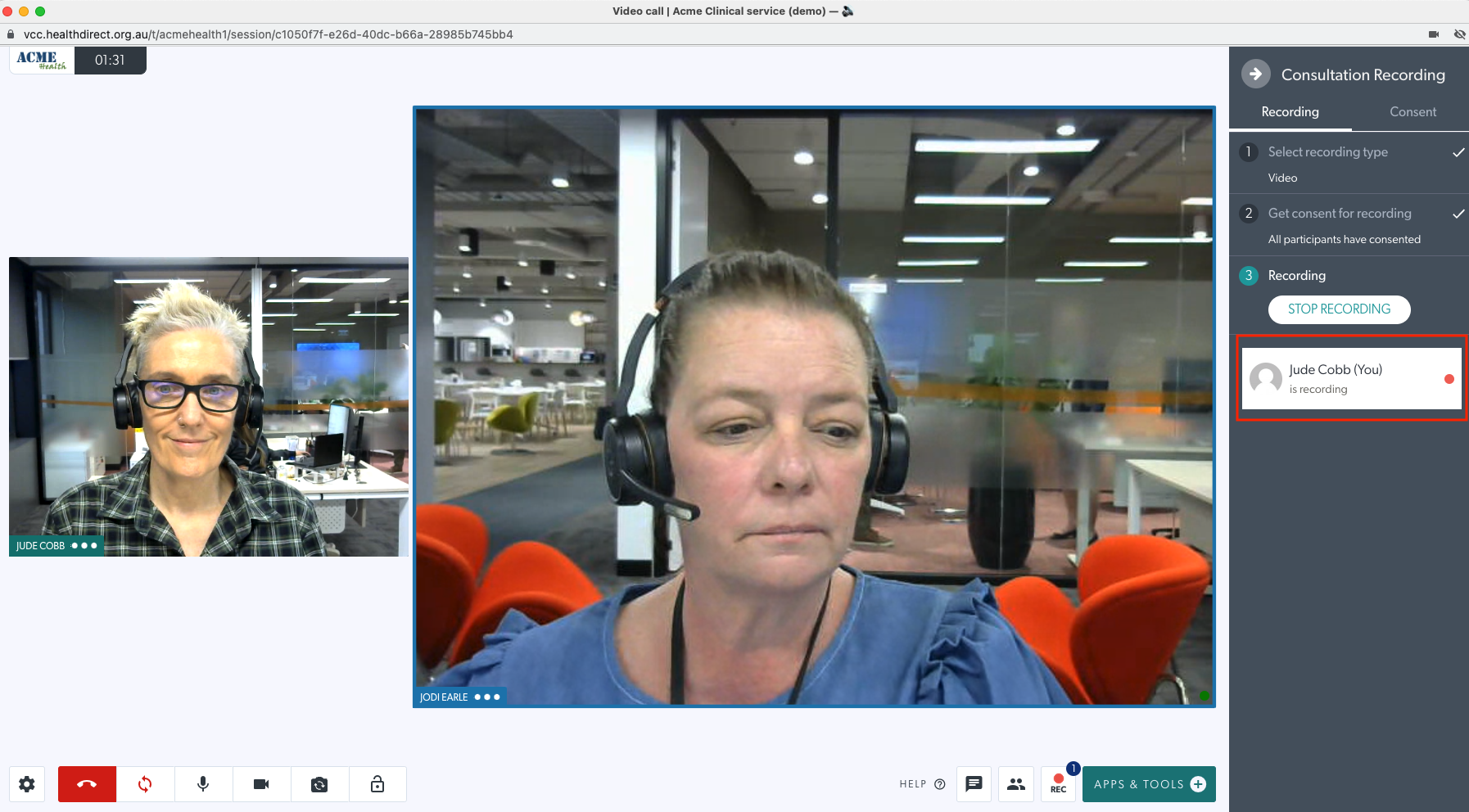 |
| Zodra het consult is afgelopen, moet de arts de opname stoppen en vervolgens de opname downloaden voordat hij het gesprek beëindigt. Het Video Call-platform bewaart geen digitale voetafdruk na consultaties en de opname kan niet meer worden opgehaald. Het gedownloade bestand bevat een visuele toestemmingsbevestiging voor video-opnamen, of een audio-toestemmingsbevestiging aan het begin van het bestand voor audio-opnamen. |
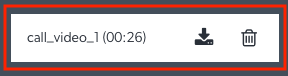 |
Geschatte bestandsgrootte voor consultatie
Houd rekening met de onderstaande geschatte bestandsgroottes voor uw consulten. Bij een gemiddeld consult (20 minuten) is de bestandsgrootte als volgt:
- Geschatte bestandsgrootte voor alleen audio : 15 MB.
- Geschatte videobestandsgrootte : 100 MB.
Uw standaard opslaglocatie voor bestanden wijzigen
Het is mogelijk om de standaardlocatie van uw webbrowser te wijzigen waar uw gedownloade consultatiebestanden worden opgeslagen. Overleg met uw IT-afdeling over de opslagrichtlijnen voor uw consultatiebestanden. Deze bestanden moeten waar mogelijk op een veilige locatie of in een klinisch systeem worden opgeslagen.
Google Chrome
Selecteer het menu met de drie stippen en ga naar instellingen. Klik op het menu Geavanceerd en selecteer " Downloads ".
U kunt vervolgens op Wijzigen klikken, zoals hieronder weergegeven. Dit kan worden ingesteld op elke lokale of netwerklocatie om uw bestanden op te slaan.

Microsoft Rand
Selecteer het menu met de drie stippen en ga naar instellingen. Klik op het menu ' Downloads '.
U kunt vervolgens op Wijzigen klikken, zoals hieronder weergegeven. Dit kan worden ingesteld op elke lokale of netwerklocatie om uw bestanden op te slaan.
 Apple Safari
Apple Safari
Open Safari en klik op Safari > Voorkeuren . Klik op het tabblad ' Algemeen '. Klik naast Bestandsdownloadlocatie op de vervolgkeuzelijst. Dit kan worden ingesteld op elke lokale of netwerklocatie om uw bestanden op te slaan.

Mozilla Firefox
Selecteer het drieregelige menu en ga naar instellingen. Scroll naar beneden naar " Bestanden en toepassingen ".
U kunt vervolgens op Bladeren klikken, zoals hieronder weergegeven. Dit kan worden ingesteld op elke lokale of netwerklocatie om uw bestanden op te slaan.
